Manual de instrucciones KONICA MINOLTA PAGEPRO 1380
Lastmanuals ofrece un servicio comunitario para compartir, de archivos en línea, de búsqueda de documentación relacionada con la utilización de materiales o programas: folleto, instrucciones, folleto de utilización, guía de instalación, manual técnico... ¡NO OLVIDES LEER LAS INSTRUCCIONES ANTES DE COMPRAR!
Si el contenido de este documento corresponde al folleto, instrucciones, lista de instrucción, de instalación o de utilización, al manual, al esquema de montaje o a la guía que compras, no dudes en telecargarlo. Lastmanuals te permite acceder fácilmente a la información de las instrucciones KONICA MINOLTA PAGEPRO 1380. Esperamos que el manual KONICA MINOLTA PAGEPRO 1380 te sea útil.
Lastmanuals permite descargar las instrucciones KONICA MINOLTA PAGEPRO 1380.
Puedes descargar las siguientes instrucciones anexas a este producto:
Manual de resumen: instrucciones de uso KONICA MINOLTA PAGEPRO 1380
Las instrucciones detalladas para la utilización aparecen en la Guía del usuario.
[. . . ] PageProTM 1380 MF Guía del usuario
4558-7731-01F 1800788-007A
Gracias
Gracias por haber comprado una Page Pro 1380 MF. Su PagePro 1380 MF ha sido concebida especialmente para un rendimiento óptimo en entornos de Windows.
Marcas registradas
KONICA MINOLTA y el logotipo KONICA MINOLTA son marcas de fábrica o marcas registradas de KONICA MINOLTA HOLDINGS, INC. PagePro es una marca registrada o marca de fábrica KONICA MINOLTA BUSINESS TECHNOLOGIES, INC. Todas los otros nombres de los productos y las marcas registradas o marcas de fábrica pertenecen a sus respectivos propietarios.
Nota sobre derechos de autor
Copyright © 2005 KONICA MINOLTA BUSINESS TECHNOLOGIES, INC. , Marunouchi Center Building, 1-6-1 Marunouchi, Chiyoda-ku, Tokyo, 1000005, Japan. [. . . ] Esta función se aplica únicamente a imágenes en blanco y negro o en escala de grises. Cerciórese de haber elegido el tipo de imagen "Blanco y negro" o "Gris de 8 bits" en la lista desplegable de tipo de imagen cuando se utilice esta opción.
Incrementar el brillo después de haber eliminado uno de los canales de color hace más clara a la imagen.
Configuración personalizada
Abre el cuadro de diálogo donde usted puede guardar sus ajustes configuración y de digitalización. Hay dos registros: Configuración de digitalización y Ajustes de configuración
58
Operación del interfaz de usuario
Configuración de digitalización
El registro Configuración de digitalización le permite guardar su configuración de digitalización en un archivo, cargar un archivo existente o eliminar un archivo existente.
Almacenamiento de un archivo de configuración de digitalización Escriba un nombre para su configuración en el campo Nombre de archivo y pulse a continuación Guardar. Su configuración quedará guardada y el nombre de archivo aparecerá en el cuadro de lista. Uso de un archivo de configuración de digitalización Para usar un archivo de configuración de digitalización, haga clic con el botón derecho del ratón en el nombre de archivo de loa configuración que desee usar y paso seguido pulse Cargar. La configuración contenida en el archivo quedará automáticamente especificada en el cuadro de diálogo de digitalización. Eliminación de un archivo de configuración de digitalización Para eliminar un archivo, pulse el nombre de archivo y a continuación pulse Eliminar en el teclado del ordenador. No se podrá eliminar el archivo de Configuración predeterminada de digitalización "default. av2".
Operación del interfaz de usuario
59
Ajustes de configuración
El registro Ajustes de configuración le permite personalizar algunos ajustes especiales.
Modo de ahorro de energía Elija "Habilitar" para habilitar el ahorro de energía. Usted puede especificar un plazo de tiempo en la casilla Minutos. Haga clic en Aplicar para guardar los cambios. Recomendar configuración Elija "Mostrar recomendaciones" para que se marque el nombre de un punto cuando usted mueva el cursor del ratón en cuadro de diálogo. Haga clic en Aplicar para guardar los cambios.
Ancho / Longitud / Tamaño
Ancho: Muestra el ancho actual de la imagen. Longitud: Muestra la longitud actual de la imagen. Tamaño: Muestra el tamaño actual del archivo de la imagen digitalizada.
60
Operación del interfaz de usuario
Bloquear escalar
La imagen que se digitaliza queda ampliada/reducida manteniéndose la relación altura-ancho. El valor de la escala cambia automáticamente cuando usted aplica esta opción y modifica en tamaño del área seleccionada.
Información
Muestra una ventana que presenta información acerca del digitalizador y del controlador TWAIN.
Vista previa
Digitaliza el documento de modo que usted pueda revisar la imagen digitalizada. Esto le posibilita especificar un área a digitalizar así como todos los ajustes de digitalización a usar en digitalizaciones futuras. Cuando se modifica y aplica una configuración, la imagen de vista previa queda actualizada para poder visualizar la imagen de tiempo real del cambio. Usted puede definir al área a digitalizar arrastrando las líneas con el cursor del ratón.
Zoom
Permite tener una vista previa de un área seleccionada.
Digitalizar
Digitaliza el área con la configuración especificada. Usted puede definir al área a digitalizar arrastrando las líneas con el cursor del ratón.
Cerrar
Cierra el cuadro de diálogo.
Operación del interfaz de usuario
61
62
Operación del interfaz de usuario
Copiado
Acceso al modo de copiado
Antes de hacer copias, cerciórese que esté encendido en color verde.
De no ser así, pulse para acceder al modo de copiado. El modo de copiado es el ajuste predeterminado.
Carga de documentos originales a copiar
Para colocar un documento en el cristal del flatbed
1 2 3
Retire todos los documentos del ADF (si estuviese instalado). Si usted está usando el flatbed para digitalizar, no cargue ningún documento en el ADF. Levante la cubierta de documentos o la cubierta del ADF. [. . . ] Si fuese necesario, sustituya el cartucho de tóner.
Densidad de El tóner puede no estar impresión distribuido uniformemente poco uniforme dentro del cartucho de tóner. El cartucho de tóner puede estar defectuoso.
Retire el cartucho de tóner, agite suave y horizontalmente el cartucho varias veces para distribuir el tóner restante. Quite el cartucho de tóner y controle si presenta daños. Si fuese necesario, sustituya el cartucho de tóner. [. . . ]
CONDICIONES PARA DESCARGAR LAS INSTRUCCIONES KONICA MINOLTA PAGEPRO 1380 Lastmanuals ofrece un servicio comunitario para compartir, de archivos en línea, de búsqueda de documentación relacionada con la utilización de materiales o programas: folleto, instrucciones, folleto de utilización, guía de instalación, manual técnico...

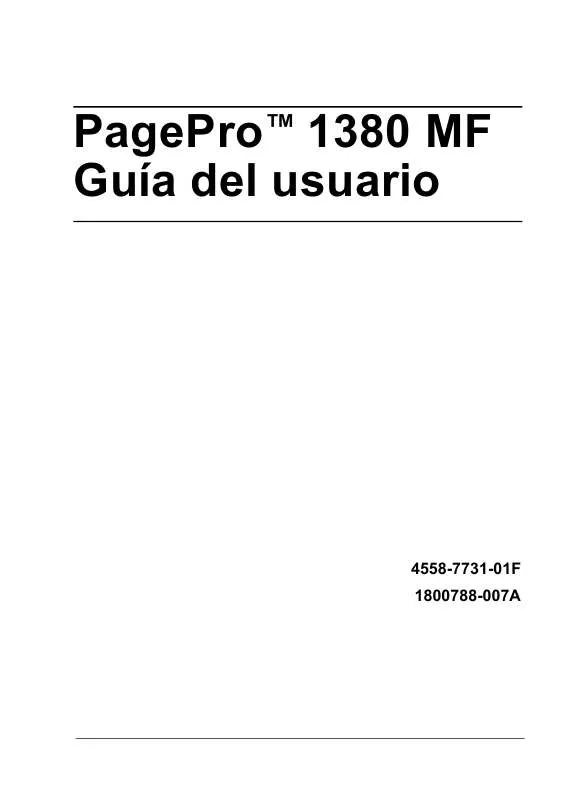
 KONICA MINOLTA PAGEPRO 1380 MF QUICK GUIDE SPANISH (1309 ko)
KONICA MINOLTA PAGEPRO 1380 MF QUICK GUIDE SPANISH (1309 ko)
 KONICA MINOLTA PAGEPRO 1380 (4649 ko)
KONICA MINOLTA PAGEPRO 1380 (4649 ko)
 KONICA MINOLTA PAGEPRO 1380 MF QUICK GUIDE ENGLISH (1076 ko)
KONICA MINOLTA PAGEPRO 1380 MF QUICK GUIDE ENGLISH (1076 ko)
 KONICA MINOLTA PAGEPRO 1380 MF WARRANTY EXCHANGE GUIDE (725 ko)
KONICA MINOLTA PAGEPRO 1380 MF WARRANTY EXCHANGE GUIDE (725 ko)
 KONICA MINOLTA PAGEPRO 1380 SCANSOFT PAPERPORT SE GETTING STARTED GUIDE (962 ko)
KONICA MINOLTA PAGEPRO 1380 SCANSOFT PAPERPORT SE GETTING STARTED GUIDE (962 ko)
